限制編輯以保護 Word 2010 文件

保護您的重要文件免受任何外部來源的侵害將非常有益。有時在撰寫文件時,迫切需要
關聯式資料庫可能包含格式不相容的查詢、表格等,這會對系統間透過網際網路交換資料帶來許多不利影響。將它們轉換為廣泛接受且相容的 XML 格式將大有裨益,因為它最終可以降低不相容問題的可能性。 Access 2010 提供了一種以 XML 格式匯出指定資料庫表的簡單方法。
首先,啟動 Access 2010 並開啟要匯出的資料庫表。
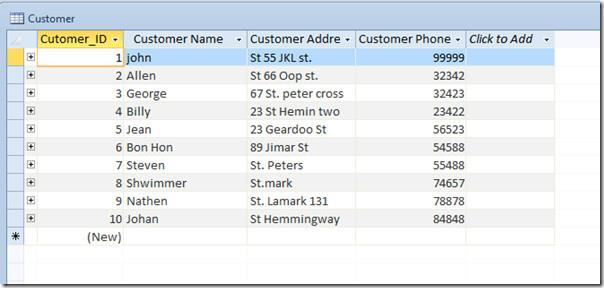
導覽至「外部資料」標籤,然後從「匯出」群組中按一下 XML 檔案。
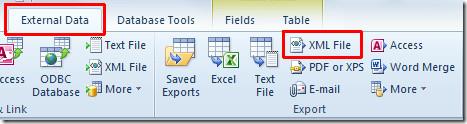
它將打開“匯出”對話框窗口,單擊“瀏覽”選擇要匯出表的位置,輸入適當的 XML 文件名稱,單擊“儲存”,然後單擊“確定”。
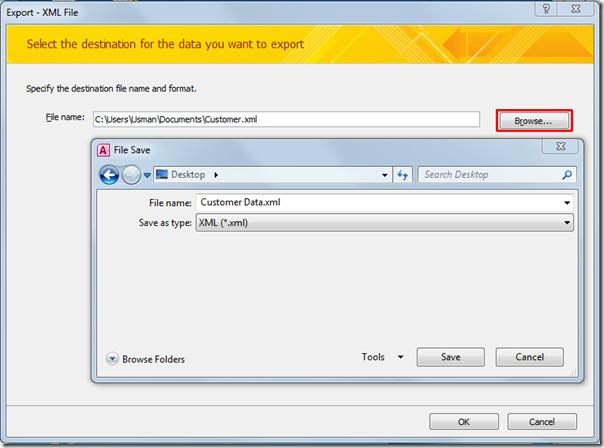
您將進入「匯出 XML」對話框,其中包含多個選項:資料 (XML)、資料架構 (XSD) 和資料呈現。選擇所需選項,然後按一下「更多選項」以配置進階設定。
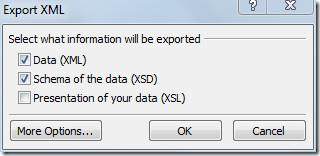
它將帶您進入“資料”選項卡,您可以在其中選擇要匯出的資料。在「要匯出的記錄」中,您可以選擇「所有記錄」或「目前記錄」。在「編碼」中,選擇格式:UTF-8 或 UTF-16。現在切換到「架構」標籤。
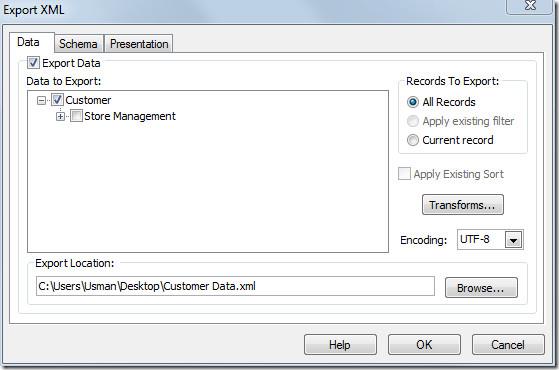
架構定義 XML 的類型,並以應用於 XML 內容結構的約束形式表示。在「匯出架構」中,您可以啟用/停用主鍵和欄位屬性包含選項。在「匯出位置」下,您可以將架構嵌入 XML 檔案中,也可以選擇單獨儲存的位置。點選“確定”繼續。
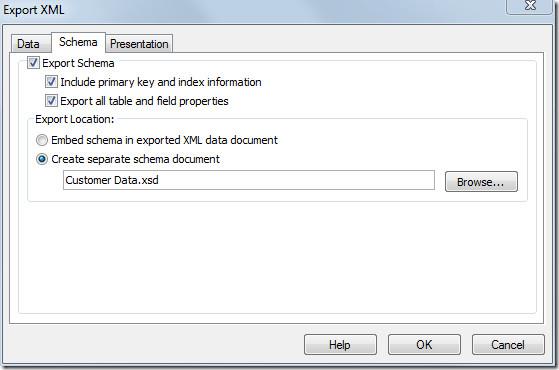
若要以相同方式匯出其他表,請啟用「儲存匯出步驟」選項。按一下“關閉”繼續。
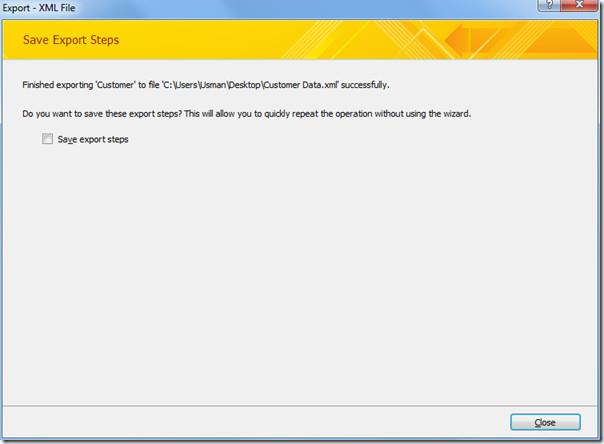
現在在任何文字編輯器中開啟 XML 檔案以驗證資料完整性。
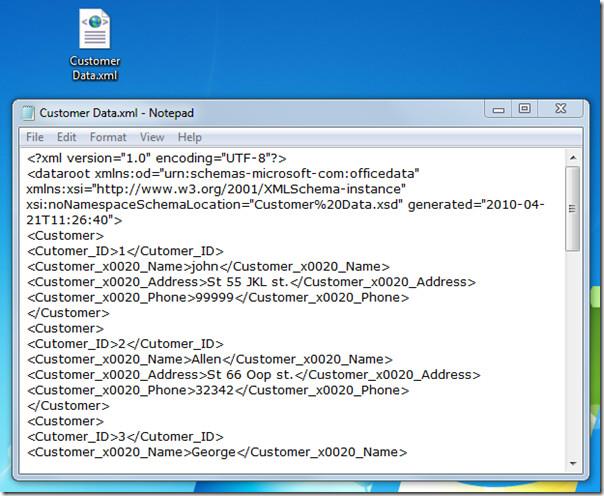
您也可以查看先前檢視過的指南,以了解如何在 Access 2010 中將表格匯出為純文字以及如何使用 SQL 指令在 Access 2010 中建立表格
保護您的重要文件免受任何外部來源的侵害將非常有益。有時在撰寫文件時,迫切需要
關係型資料庫管理系統(如 Access 2010)的優點之一是可以輕鬆設定具有約束的表和關係,以使
在 MS Access 中,如果指定條件的計算結果為 TRUE,則 IIF 函數傳回一個值;如果計算結果為 FALSE,則傳回另一個值。 IIF 函數
圖表和圖形是呈現數據的絕佳方式。 Microsoft Excel 2010 提供幾乎所有類型的圖表,並簡化了繪製流程,以便
間距在建立文件時非常重要,因為它會影響文件的外觀和呈現效果。您可以輕鬆增加或減少
Microsoft Office 套件應用程式提供了最簡單的方法來自訂功能區、標籤和快速存取工具欄,但如果您需要安裝新的
在 Access 中執行不同的操作並不容易,因為 RDBMS(關聯式資料庫管理系統)需要特定的語法和約束
幾乎每個文件都包含以下資訊:隱藏文字、物件資訊、個人資訊(識別資訊:作者姓名)等
圖表是 Excel 中最突出的功能之一,但有時你需要以不同的方式使用它們。我們將嘗試製作一個比較直方圖
我們通常將資料保存在多個工作表中,以便檢查每個實例的資料並單獨查看它們,但最好合併所有




![匯出/匯入功能區和快速存取工具列設定 [Office 2010] 匯出/匯入功能區和快速存取工具列設定 [Office 2010]](https://tips.webtech360.com/resources8/r252/image-8447-0829093801831.jpg)



